PDF 파일을 처리하는 리눅스 사용자들은 선택할 수 있는 프로그램이 풍부합니다. 보다 정확히 말하면, 다양한 작업에 사용할 수 있는 전용 PDF 도구가 많이 존재합니다.
예를 들어, 필요한 파일을 읽기 위해 PDF 뷰어를 설치하거나 일부 작업을 수행할 수 있는 PDF 편집기를 얻을 수 있습니다. 텍스트 입력, 주석 추가 또는 페이지 자르기 등의 작업이 가능합니다.
그러나 리눅스에서 PDF 파일을 다루는 대안적인 방법이 있습니다. 이 기사에서는 어떻게 PDF 파일을 다른 형식으로 변환하고, 사무실 스위트를 사용하여 채워 넣을 수 있는 PDF 양식을 만드는지에 대해 알아볼 것입니다. – ONLYOFFICE Docs.
ONLYOFFICE Docs는 무엇인가요?ONLYOFFICE Docs 는 소스 코드가 공개되어 있는 자체 호스팅형 오피스 스위트로, ONLYOFFICE 문서 서버로 GitHub 에서 공개되어 있습니다.
한 단어로 ONLYOFFICE Docs는 GitHub에서 공개된 오픈 소스 코드를 가진 자체 호스팅 오피스 스위트로, ONLYOFFICE Document Server로 알려져 있습니다.
리눅스용 오피스 스위트와 마찬가지로 ONLYOFFICE Docs는 텍스트 문서, 스프레드시트 및 프레젠테이션과 같은 다양한 유형의 오피스 파일을 처리할 수 있습니다.그러나 ONLYOFFICE 패키지는 또한 다른 오피스 소프트웨어에서 거의 찾아보기 힘든 기능인 작성 및 편집 가능한 양식을 생성할 수 있습니다.ONLYOFFICE Docs의 또 다른 특징적인 특성은 Word 문서, Excel 스프레드시트 및 PowerPoint 프레젠테이션과의 최고의 호환성입니다. 이는 ONLYOFFICE를 리눅스에서 Microsoft Office의 우수한 대체품으로 만듭니다. 다른 인기있는 형식도 지원됩니다.ONLYOFFICE Docs는 온라인 협업을 위해 설계되어 있어 문서, 스프레드시트, 작성 가능한 양식 및 프레젠테이션을 실시간으로 공유하고 공동 편집할 수 있습니다. 대략적으로 말하자면, 이것은 리눅스용 자체 호스팅된
다른 리눅스 오피스 슈트와 마찬가지로, ONLYOFFICE Docs를 사용하면 다양한 유형의 오피스 파일, 예를 들어 텍스트 문서, 스프레드시트 및 프레젠테이션을 작업할 수 있습니다.
그러나 ONLYOFFICE 패키지는 또한 다른 오피스 소프트웨어에서는 거의 찾아보기 힘든 기능인 채울 수 있는 양식을 만들고 편집할 수 있습니다.
또 다른 ONLYOFFICE Docs의 특징은 워드 문서, 엑셀 스프레드시트 및 파워포인트 프레젠테이션과의 가장 높은 호환성으로, ONLYOFFICE가 리눅스에서 마이크로소프트 오피스의 좋은 대체재가 되도록 합니다. 다른 인기 있는 형식도 지원됩니다.
ONLYOFFICE Docs는 온라인 협업을 위해 설계되었으므로 실시간으로 문서, 스프레드시트, 채울 수 있는 양식 및 프레젠테이션을 공유하고 공동 편집할 수 있습니다. 간단히 말해서 리눅스용 구글 독스와 비슷하지만 더 많은 프라이버시와 더 고급 보안이 적용되었습니다.
유연한 공유 권한, 버전 기록, 버전 제어, 변경 사항 추적, 문서 비교, 사용자 언급 및 주석, 온라인 통신 등 협업 기능 전체를 갖추고 있습니다.
로컬 문서 편집을 위해 Linux, Windows, macOS를 위한 무료 데스크톱 클라이언트가 있습니다. 이 클라이언트는 각종 배포판에 쉽게 설치되고 실행되며 같은 사용자 인터페이스를 제공합니다.
ONLYOFFICE Docs를 사용하여 PDF 파일로 작업하는 이유?
물론, ONLYOFFICE Docs는 사무 문서에 더 적합합니다. 동시에, 최근 업데이트로 ONLYOFFICE Docs의 기본 기능이 향상되고 PDF 형식과의 호환성이 더 좋아졌습니다. PDF를 편집할 수 있는 기능도 포함됩니다.
ONLYOFFICE Docs를 사용하면 사무 문서와 PDF 파일을 모두 처리할 수 있는 다목적 솔루션을 얻을 수 있습니다. 이는 한 번의 설치와 실행으로 PDF 툴을 따로 설치하지 않고 작업을 완료할 수 있으므로, 때로는 매우 편리합니다.
ONLYOFFICE Docs로 PDF 파일을 처리할 수 있는 기능을 간략히 살펴보겠습니다.
PDF 파일 편집
ONLYOFFICE Docs의 PDF 편집 기능은 버전 7.5에서 소개되었습니다. ONLYOFFICE PDF 편집기의 첫 번째 버전은 업데이트된 사용자 인터페이스를 갖추고 있습니다. 심화 PDF 편집 기능을 자랑할 수는 없지만 기본적인 작업에는绰绰有余합니다.
예를 들어, PDF 파일을 작업할 때 주석을 남기고 텍스트를 하이라이트, 밑줄 긋기, 취소선을 사용할 수 있습니다. 게다가, 펜과 하이라이터 도구를 사용하여 도형을 그리고 만약 그림이 마음에 들지 않으면 지우개 옵션을 적용할 수 있습니다.
PDF 파일을 다른 사용자들과 함께 여시면, 내장된 채팅으로 서로 메시지를 주고 받을 수 있습니다. 협업 PDF 편집 기능은 아직 없지만, ONLYOFFICE 개발자들이 미래의 릴리스에 추가하라고 약속했습니다.
마지막으로도 중요하지 않은 것은 PDF를 편집할 때 ONLYOFFICE 플러그인을 사용할 수 있다는 점입니다. 예를 들어, Telegram 플러그인으로 텍스트 메시지를 주고 받거나 Jitsi 플러그인으로 비디오 컨퍼런싱을 할 수 있습니다. 또 다른 유용한 예는 온라인 번역을 위해 사용할 수 있는 Deepl입니다.
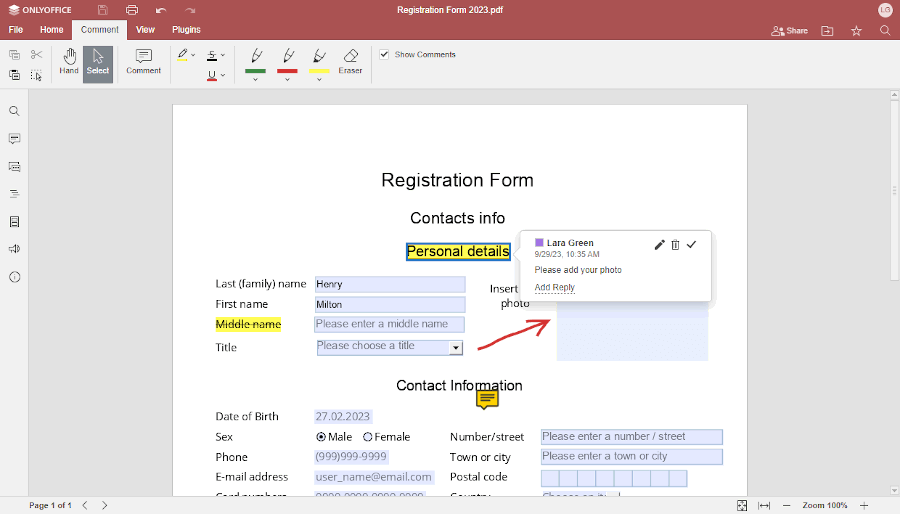
Office 파일을 PDF로 저장하기
우선, ONLYOFFICE Docs를 사용하면 텍스트 문서, 스프레드시트, 프레젠테이션, 以及填写表格을 PDF 또는 PDF/A 파일로 저장할 수 있습니다. 이 두 형식은 거의 동일하지만,后者는 전자 문서를長期 보존하기에 더 적합한 ISO-표준화된 버전입니다.
ONLYOFFICE Docs에서 office 파일을 PDF로 저장하려면, 필요한 파일을 여시고 파일 탭으로 이동하여 다음 중 하나를 선택하십시오:
- 다운로드 함…
- 복사본 저장 함…
첫 번째 옵션은 office 파일의 PDF 버전을 PC나 노트북에 저장합니다. 두 번째 옵션은 파일 저장소에 PDF 복사본을 만들 수 있게 합니다. 원하는 옵션을 선택하고 PDF 또는 PDF/A 아이콘을 클릭하십시오.
PDF 파일 열기以便查看
ONLYOFFICE Docs를 사용하여 간단하지만 빠른 PDF 뷰어로도 활용할 수 있습니다. 내장된 보기 도구를 통해 PDF 파일을 열고 페이지를 탐색할 수 있습니다. 더 나은 탐색을 위해, 모든 PDF 페이지의 작은 미리보기를 보여주는 섬네일窗体가 있습니다. 이를 통해 한 번 클릭으로 필요한 페이지를 열 수 있습니다.
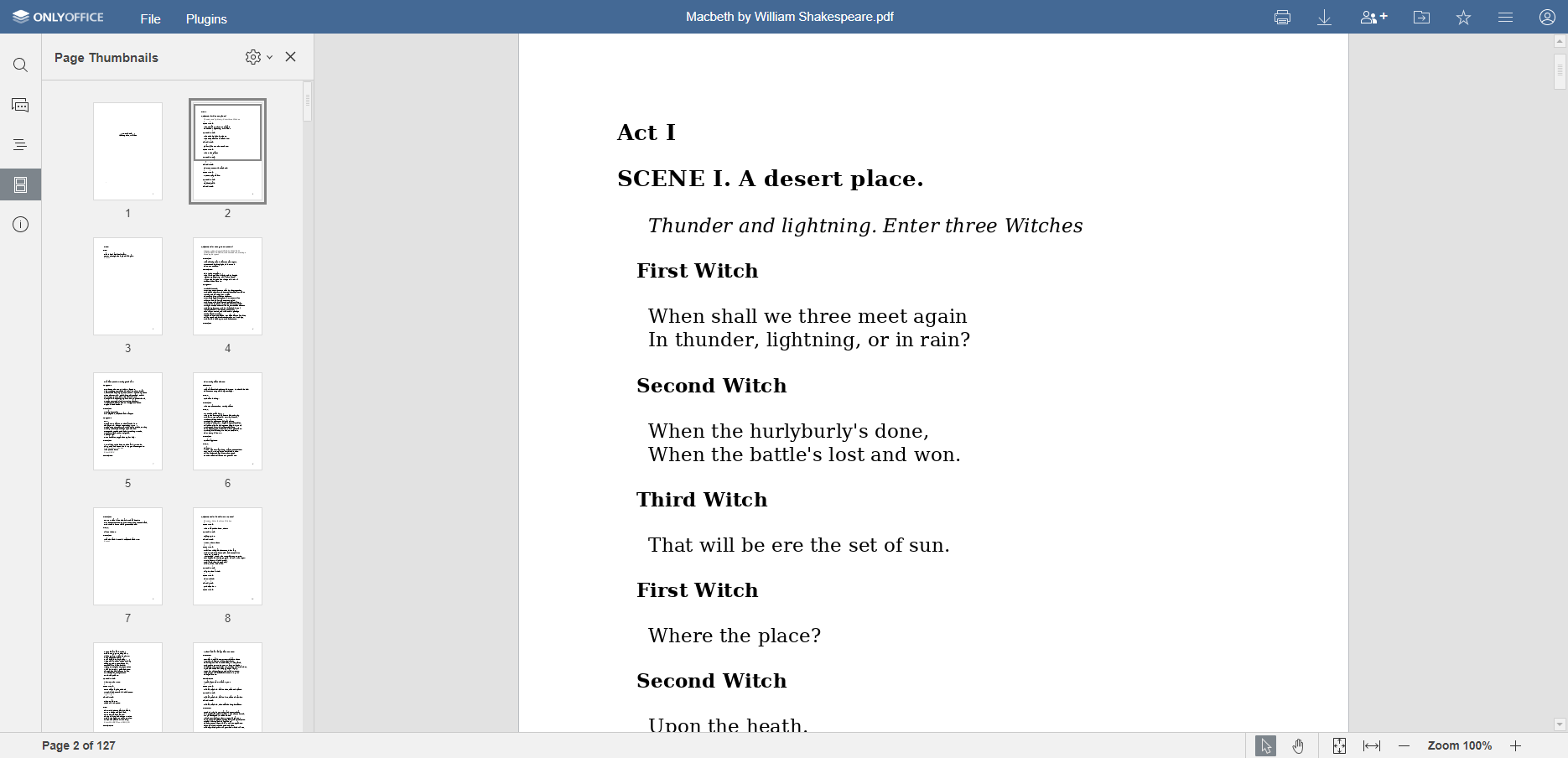
ONLYOFFICE 뷰어에는 PDF 파일 내용에 쉽게 접근할 수 있는 탐색窗体가 있습니다. 특정 페이지를 열려면 인터페이스의 왼쪽 하단隅에 페이지 번호를 입력할 수 있습니다.
선택 도구를 사용하면 PDF 파일에서 텍스트와 그래픽 객체를 선택하고 복사할 수 있습니다. 손 도구를 사용하면 PDF 문서를 탐색할 수 있습니다. 도구를 하단 오른쪽隅에서 전환할 수 있습니다.
ONLYOFFICE 뷰어는 PDF 파일로 더 편리하게 작업하기 위한 다운로드, 인쇄, 확대 설정과 같은 전통적인 기능도 제공합니다. PDF를 밤에 읽기를 선호하면 다크 모드를 활성화할 수 있는 옵션이 있습니다.
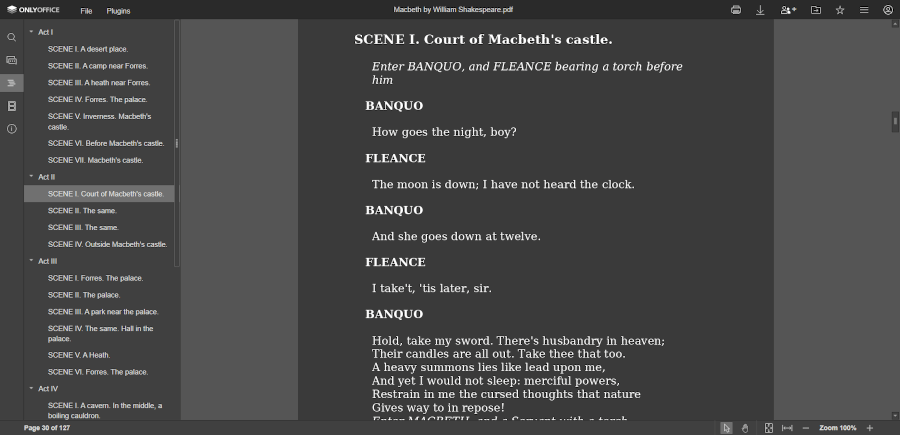
PDF 파일을 DOCX 및 기타 형식으로 변환하기
버전 7.1부터 ONLYOFFICE Docs를 변환기로 사용할 수 있습니다. PDF 파일을 열고 쉽게 다른 형식으로 변환할 수 있습니다. 예를 들어, PDF 문서를 DOCX로 변환하여 편집할 수 있게 만들 수 있습니다. PDF를 변환하기 위한 다른 옵션에는 ODT, TXT, DOTX, OTT, RTF, HTML, FB2, EPUB가 포함됩니다.
PDF 문서를 DOCXF와 OFORM 파일로 변환할 수도 있습니다. 이러한 형식들은 ONLYOFFICE 온라인 양식에 사용됩니다. 그들이 어떻게 작동하는지는 아래에서 배울 수 있습니다.
파일 탭을 열어 다운로드로… 또는 복사본 저장으로…를 선택하여 변환 기능에 접근할 수 있습니다. 무엇을 선호하는지에 따라 선택하십시오.
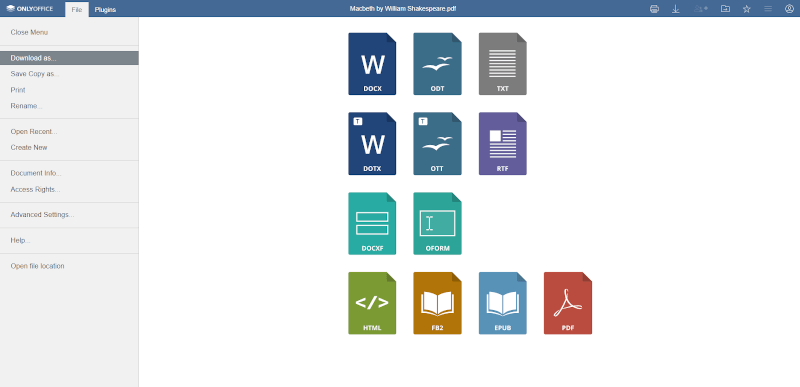
PDF 파일을 채우기 가능한 양식으로 변환
마지막으로, ONLYOFFICE Docs를 사용하면 PDF 파일에서 채우기 가능한 양식을 만들거나 처음부터 채우기 가능한 PDF 파일을 생성할 수 있습니다. ONLYOFFICE 양식은 MS Office 내용 제어와 유사하지만 Adobe Forms의 유연한 설정을 제공합니다. 이들은 온라인으로 완성할 수 있는 채워질 수 있는 필드가 있는 문서입니다.
ONLYOFFICE 양식은 DOCXF 및 OFORM 형식의 사용을 의미합니다. 전자는 편집할 수 있는 양식 템플릿을 만들 때 사용되며, 후자는 정보를 입력할 수 있는 상호작용 필드를 제외하고 수정할 수 없는 바로 사용할 수 있는 양식을 디자인합니다.
현재, 다음과 같은 필드를 추가할 수 있습니다:
- 텍스트 필드;
- 콤보 상자,
- 드롭다운 목록,
- 이미지,
- 체크박스,
- 라디오 버튼.
각 필드에는 쉽게 조정할 수 있는 고유한 속성이 있습니다. 예를 들어, 텍스트 필드를 추가할 때, 그림자 테두리와 배경색을 변경할 수 있으며, 필수 항목으로 표시하거나 입력할 수 있는 문자 수를 제한할 수 있으며, 문자의 연결을 추가할 수 있습니다.
ONLYOFFICE Docs에서는 빈 양식 템플릿을 만들거나 Word 파일을 편집 가능한 DOCXF 템플릿으로 변환할 수 있습니다. 필요한 상호 작용 필드를 추가하고 속성을 조정한 후, 사용 준비가 된 양식 템플릿을 PDF로 저장할 수 있습니다. PDF 파일은 상호 작용 가능한 상태로 유지되므로 다른 사용자와 공유할 수 있습니다.
또는 PDF 파일을 열고 즉시 편집을 위한 DOCXF 템플릿으로 변환할 수도 있습니다.
ONLYOFFICE에서 채워 넣을 수 있는 PDF 파일을 만드는 방법에 대한 가이드를 읽어보세요.
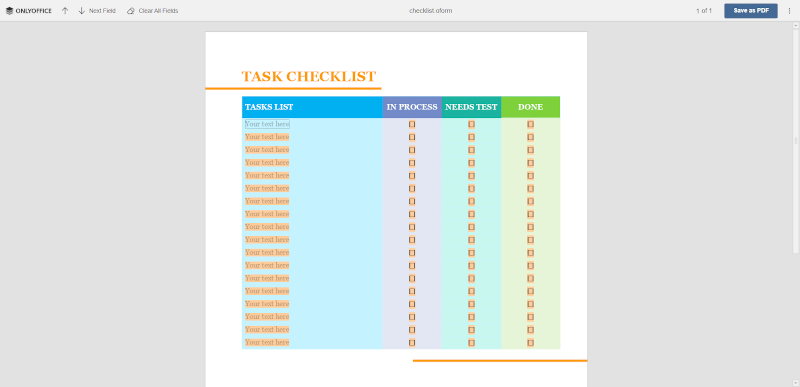
문서 편집 및 협업을 위해 ONLYOFFICE Docs를 사용해 보고 싶다면 공식 웹사이트에서 다운로드하거나 ONLYOFFICE Docs를 설치하는 방법에 대한 자세한 지침을 따르세요.
결론
Linux에서 PDF 파일을 처리하는 데에 전용 도구를 설치할 필요는 없습니다. ONLYOFFICE Docs와 같은 오피스 스위트를 사용하여 많은 기본 작업을 수행할 수 있습니다.
솔직히 말해서, 이 방법의 유일한 단점은 ONLYOFFICE Docs가 일부 인기있는 리눅스용 PDF 프로그램들과 같이 정교한 PDF 편집 도구를 갖추고 있지 않다는 것입니다. 그러나 기본적인 PDF 편집 기능을 갖춘 모든 종류의 사무 문서에 대한 신뢰할 수 있는 도구가 필요한 경우에는 좋은 선택일 수 있습니다.
Source:
https://www.tecmint.com/work-with-pdf-files-onlyoffice-docs-linux/













